【無料】音声読み上げ サイトおすすめ 5 選【2025年最新版】

動画に自分の声でナレーションを入れる時や、大事な会議で発表する資料の読み上げなどを自分の声で行うのは勇気がいりますし、抵抗がある方も多いのではないでしょうか。そのような時に是非活用したいのが「音声の読み上げ」機能です。音声読み上げ機能は、音声編集サイトなどで簡単に、また短時間で作成でき、AI の導入と進化に伴い、最近ではかなり人間に近い抑揚や発音が可能になりました。
そこで今回は、おすすめの音声読み上げサイトのご紹介と、実際にサイトを使って読み上げ音声を生成する方法をご紹介します。とっても簡単にできてしまうので、是非最後までお読みいただき、実践してみてくださいね。
【もくじ】
- 音声読み上げサイトを活用しよう!
- 音声読み上げサイトおすすめ 5 選
- 1位.無料で簡単に読み上げ音声が生成できてツールが豊富な「MyEdit」
- 2位.140 の言語に対応した音声読み上げサイト「Vidnoz AI音声読み上げ」
- 3位.多言語対応で初心者でも使いやすい音声読み上げサイト「TTSMaker」
- 4位.読み上げ音声入りのプレゼン動画が作れるサイト「Narakeet」
- 5位.目的に合わせた読み上げ音声が作れるサイト「MURF.AI」
- 音声読み上げサイトの使い方 - 簡単・時短!
- まとめ
音声読み上げサイトを活用しよう!
まず、「音声読み上げ」について簡単に説明すると、音声読み上げとは人間の音声をコンピューターで人工的に作り出す事です。音声読み上げは電話の自動応答や公共アナウンス、またカーナビなどで以前から使われていた技術ですが、最近では AI が搭載された音声編集サイトやアプリなどで誰でも簡単に読み上げ音声が生成できるようになり、YouTube や TikTok、会議の発表、会社や学校の紹介ビデオなど、一般的に幅広く使われるようになりました。
読み上げ音声を AI で生成すると聞くと難しそうに聞こえますが、実際はとっても簡単にできてしまいます。音声読み上げ機能が提供されている音声編集サイトにアクセスして、読み上げて欲し文字を入力して好きな音声(男性、女性、子供など)を選ぶだけで AI が一瞬で音声を生成してくれます。
次項では、おすすめの音声読み上げサイトをご紹介します。
音声読み上げサイトおすすめ 5 選
1位.無料で簡単に読み上げ音声が生成できてツールが豊富な「MyEdit」

MyEdit(マイエディット)は、無料で使える人気の音声・画像編集サイトです。もちろんブラウザベースのため、ソフトやアプリをダウンロードする必要がなく、PC やスマホでサイトにアクセスするだけで気軽に使えます。日本語でのサポートも充実しているので、安心して使うことができます。
「音声読み上げ」機能にアクセスして、生成したい内容を文章で入力、もしくは取り込んで、音声のスタイル(男性、女性、子供など)を選ぶだけであっという間に読み上げ音声を生成することができます。言語も日本語、英語(英国・米国)、中国語などを含む 8 言語に対応しています。
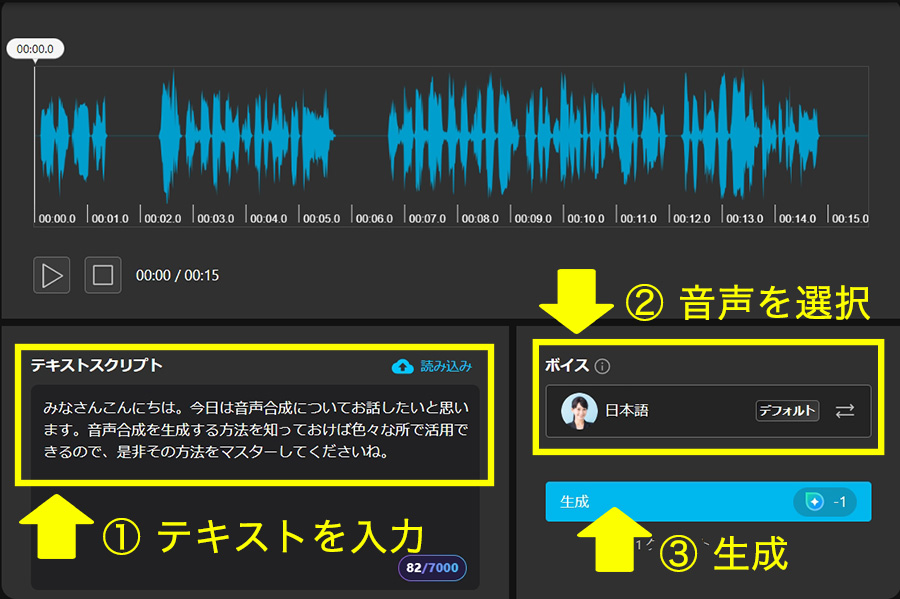
▲ 簡単 3 ステップで読み上げ音声を簡単に生成!操作画面もシンプルで分かりやすい!

▲ 音声スタイルは女性、男性、子供から選べる!
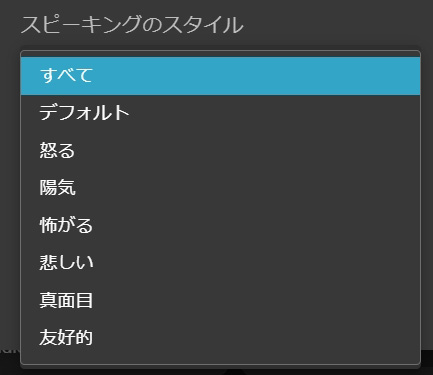
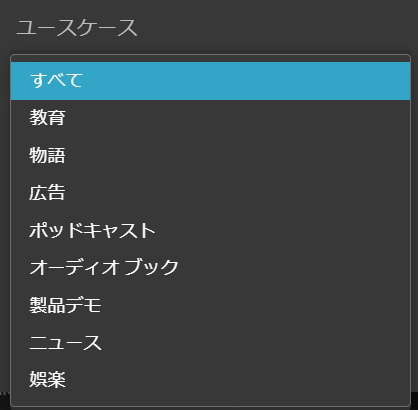
▲ 話すスタイルやユースケースも目的に合わせて色々選べる!
また、音声読み上げ機能だけでなく、ボイスチェンジャー、文字起こし、AI 効果音作成、音声ノイズ除去など、音声編集に関するさまざまな便利機能が揃っています。このあとご紹介する「音声読み上げサイトの使い方 - 簡単・時短!」では、こちらのサイトを使用して解説します。MyEdit は無料で使えますので、試してみたい方は上記リンクよりアクセスしてくださいね。
2位.140 の言語に対応した音声読み上げサイト「Vidnoz AI音声読み上げ」

Vidnoz AI 音声読み上げは、無料で商用利用 OK の音声読み上げサイトです。1 日 5 回、1 回で最大 5,000 文字までの読み上げが可能で、140 の言語での発声ができるので、様々な言語の読み上げデータを生成したい場合はこちらがおすすめです。
3位.多言語対応で初心者でも使いやすい音声読み上げサイト「TTSMaker」

TTSMaker(TTSメーカー)は、ブラウザベースの音声合成サイトです。合成音声にしたい文章を入力し、言語を選ぶだけの簡単操作なので、初心者でも気軽に試すことができます。出力する際には音声の大きさや速度などを調整できますが、操作の一部が英語表記のため、英語が得意でない方は少し慣れるのに時間がかかるでしょう。
4位.読み上げ音声入りのプレゼン動画が作れるサイト「Narakeet」

Narakeet(ナラキート)は、オンライン上でテキストを簡単に音声に変換できるサービスです。テキストを日本語の mp3 に変換したり、PowerPoint プレゼンテーションから読み上げ音声入りの動画を作成したりなど、便利なツールが豊富です。また、登録不要で使い始められるのも嬉しいポイントです。
5位.目的に合わせた読み上げ音声が作れるサイト「MURF.AI」

MURF.AI(マーフエーアイ)は音声読み上げ専用サイトです。ポッドキャスターやアニメータ、マーケッターや教育者など、さまざまな目的に合わせた読み上げ音声を生成することができます。動画・写真編集ができる人気サイト Canva(キャンバ)とも提携しているので、Canva で編集した動画に読み上げ音声を入れる場合はこちらがおすすめです。
音声読み上げサイトの使い方 - 簡単・時短!
それでは、実際に音声編集サイトを使って読み上げ音声を生成してみましょう。
ここでは、おすすめ 1 位でご紹介した MyEdit を使って解説します。MyEdit は PC やスマホからサイトにアクセスするだけで無料で使えますので、一緒に試してみたい方は以下の「試してみる」よりアクセスしてください。
■無料でクレジットを獲得する方法
MyEdit の 音声文字起こし機能を使用するには「クレジット」という仮想ポイントが必要となります。こちらは、MyEdit のメンバー登録をすることで 1 日 1 回 3 クレジットを無料でゲットすることができます。今回の合成音声の生成では、1,000 文字で 1 クレジットを消費しますので、1 日の獲得ポイントで 3,000 文字の生成が可能となります。先にこちらを準備しておきましょう。
MyEdit でアカウントを作成後、ページ右上の自分のアイコンをクリックし、下に出てくる「無料クレジットを獲得」をクリックします。
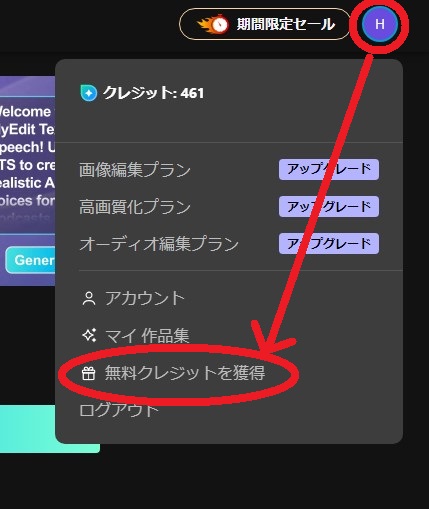
すると、クレジット獲得のポップアップが出てくるので、「3 クレジットをもらう」をクリックしてゲットしましょう。
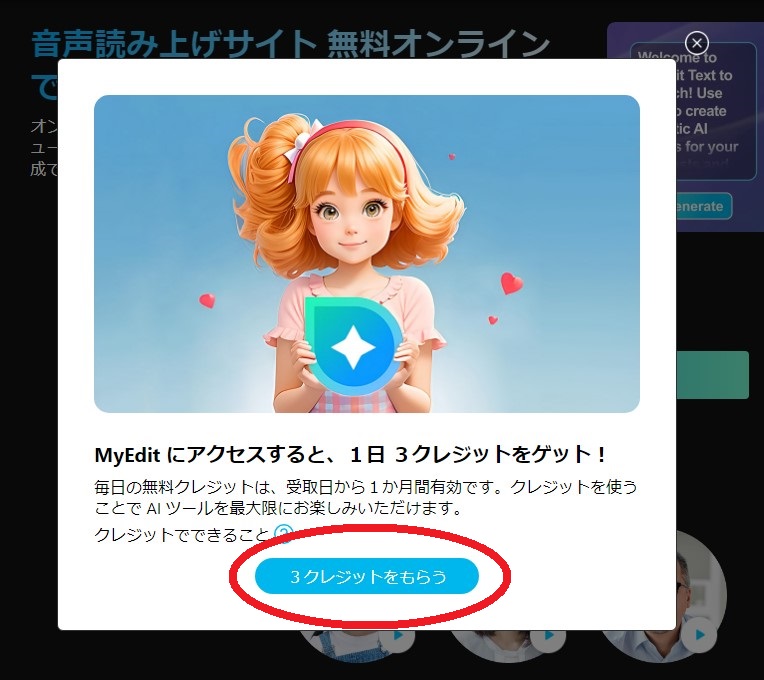
上記の方法で毎日 MyEdit にアクセスするだけで無料でクレジットがもらえるので、毎日ゲットしちゃいましょう!
ステップ 1:MyEdit を開いて「音声読み上げ」→「スピーチの作成」をクリックする
▼ 動画でも説明しています!

MyEdit にアクセスしたら、左メニューから「音声読み上げ」を選択して、画面真ん中の「スピーチの作成」をクリックします。
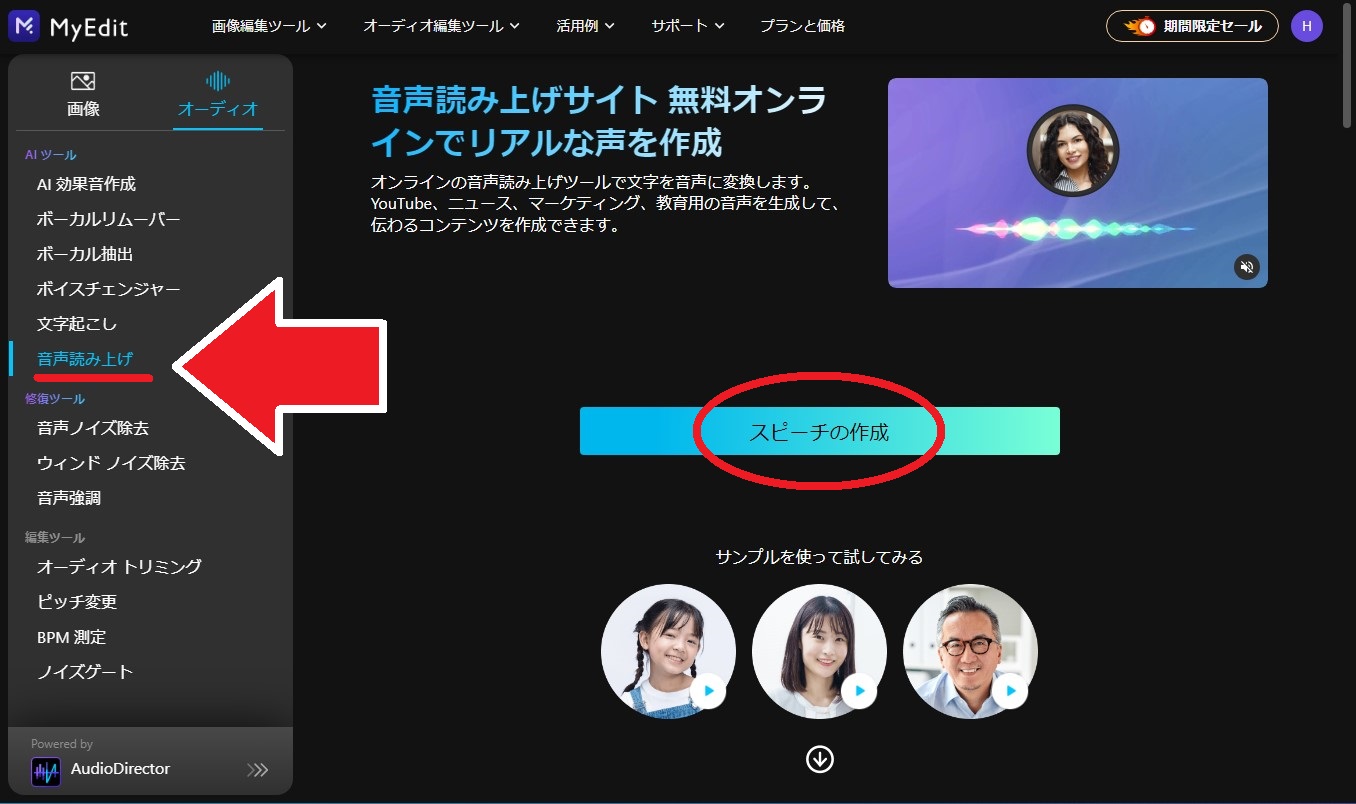
ステップ 2:「テキストスクリプト」に読み上げてほしい文章を入力する
「テキストスクリプト」に、読み上げてほしい文章を入力します。
既に作成した文章をコピー & 貼り付けしたり、右上の「読み込み」から、すでに作成してあるテキストファイルを読み込むこともできます。

ステップ 3:「ボイス」をクリックして音声の詳細を設定する
次に「ボイス」をクリックして、読み上げる音声の性別やスタイルなどの詳細を設定します。
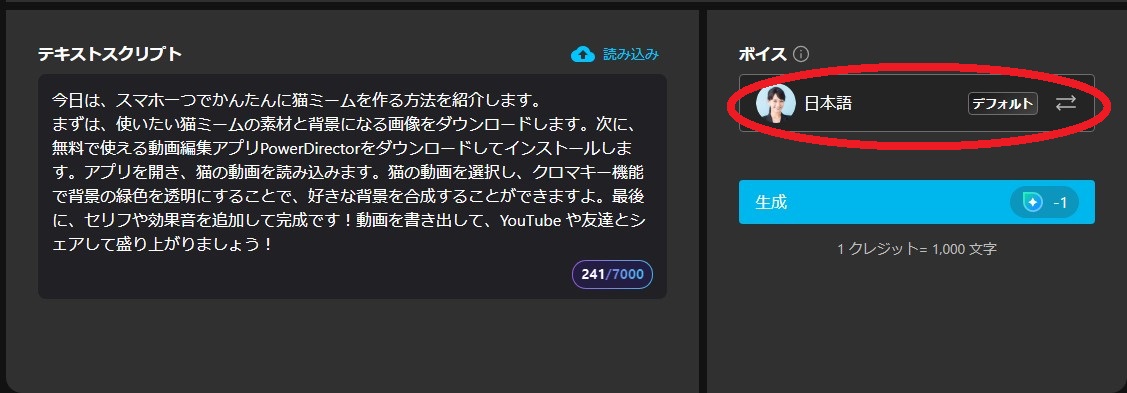
ここでは、声の言語や性別、スピーキングのスタイル(話し方)、ユースケース(事例別)などを選ぶことができます。
それぞれの顔写真をクリックすることで、サンプル音声を聞くことができますので、生成したい音声のイメージに合うものを選びましょう。
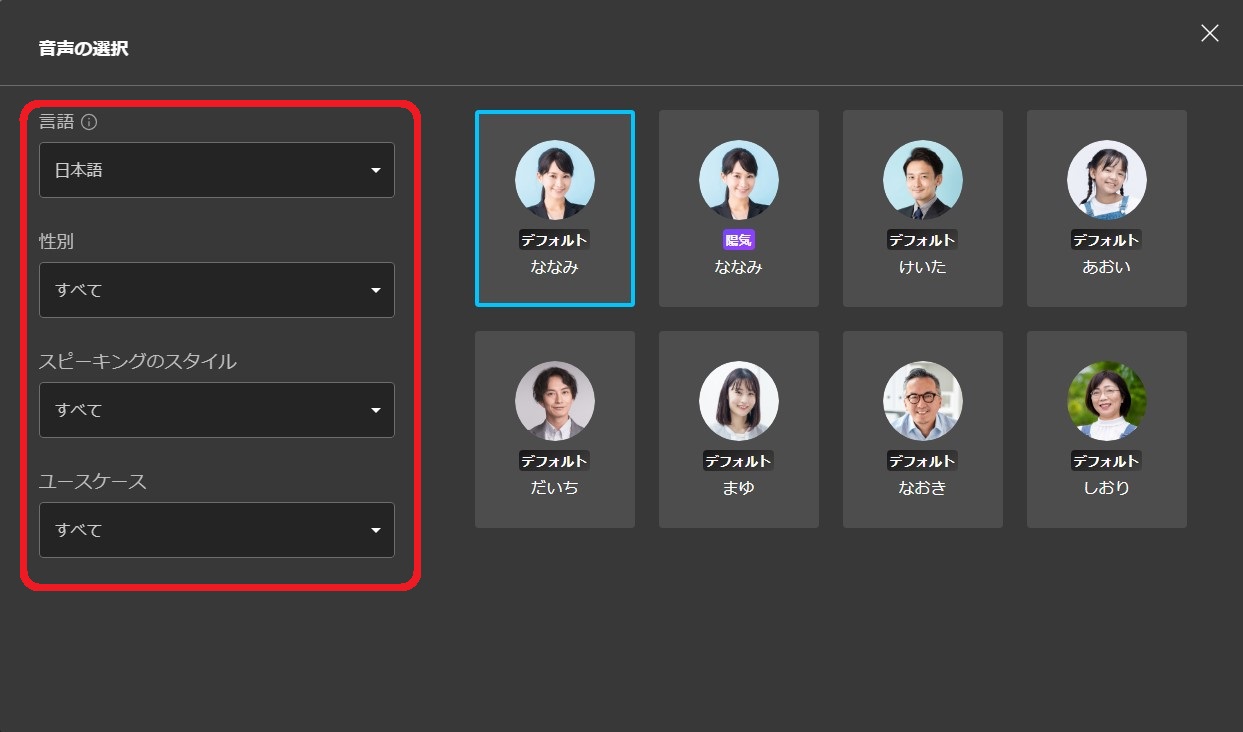
ステップ 4:音声を生成して保存する
使いたいボイスを選んだら、右下の「生成」ボタンをクリックして読み上げ音声を生成することができます。
生成には、1,000 文字につき 1 クレジット消費されます。
「生成」をクリックして、数秒で読み上げ音声が生成されます。生成が完了したら、画面上部に音声の波形が表示されます。

「再生」ボタンをクリックして生成された音声を確認しましょう。
問題なければ、右上の「ダウンロード」ボタンをクリックして保存することができます。

なお、通信環境とブラウザさえあれば、以下の通りスマホでも同じように音声読み上げ機能を使うことができます。外出先でもスマホで簡単に読み上げ音声を生成することができるのでとても便利ですよ。
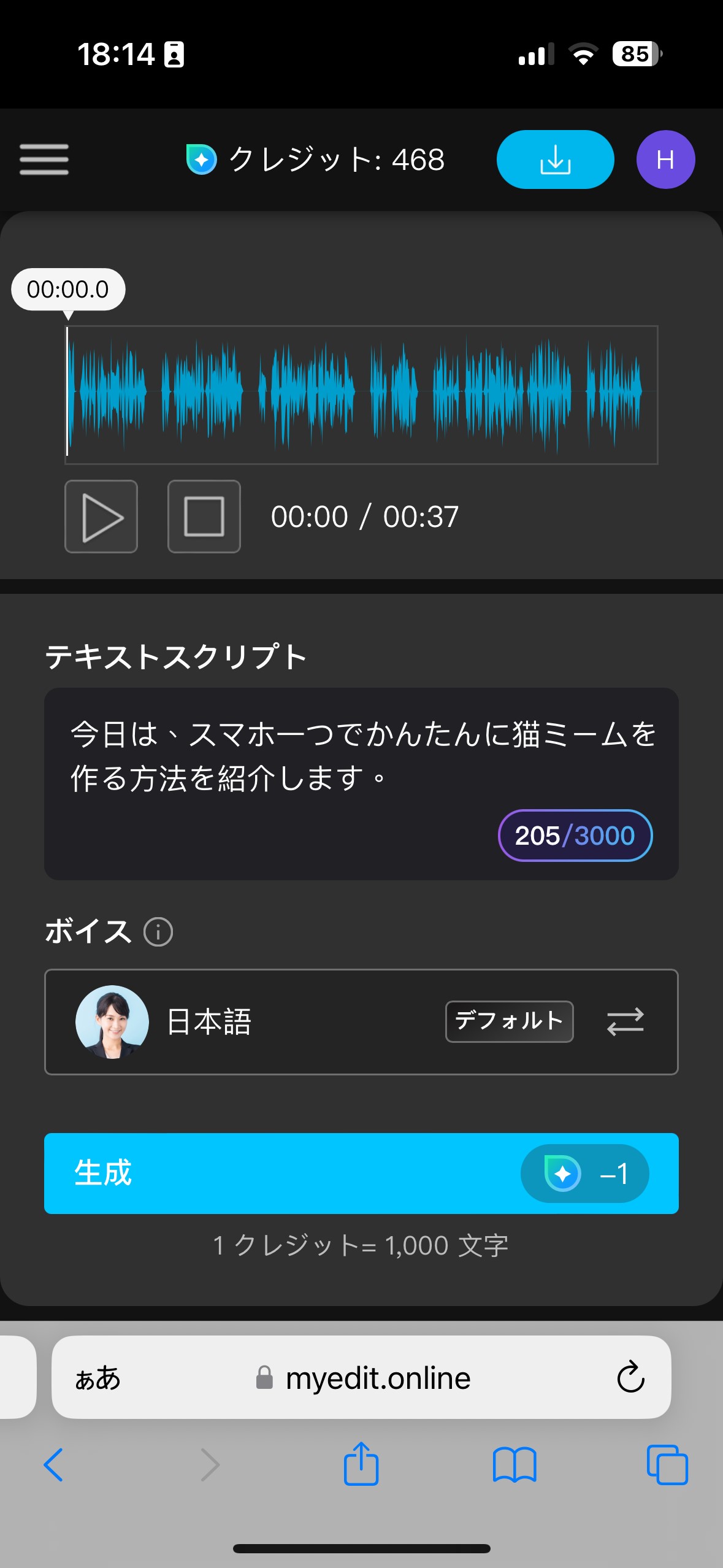
解説した通り、とっても簡単に読み上げ音声ができてしまうので、是非みなさんも色々な声を試してイメージに合う音声を生成してくださいね。
まとめ
今回は、動画のナレーションやスピーチ、紹介ビデオや研修ビデオなどさまざまな用途で使えるおすすめの「音声読み上げサイト」とその使い方について解説しました。AI で読み上げ音声を生成すると聞くと難しそうなイメージがあるかもしれませんが、今回解説した通り、読み上げてほしい文章を入力して、声質や言語を選ぶだけで生成できてしまいますので、みなさんも是非実践してみてくださいね。
なお、おすすめ 1 位でご紹介した MyEdit は 合成音声の生成以外にも、ボイスチェンジャー、文字起こし、AI 効果音作成、音声ノイズ除去など、音声編集に関するさまざまな便利機能が揃っています。MyEdit はサイトにアクセスするだけで無料で使えますので、是非この機会に色々な音声編集機能を試してみてくださいね。

社内外のクリエイター・ライターと協力しながら、音声編集のテクニックや新機能をまとめています。AI音声ツールの比較・検証から応用編集の紹介まで、初心者にもわかりやすくお伝えします。





